Windows 10/11でicudt62.dll欠落エラーを修正する方法
- WBOYWBOYWBOYWBOYWBOYWBOYWBOYWBOYWBOYWBOYWBOYWBOYWB転載
- 2023-05-05 14:58:061506ブラウズ
Windows システムでアプリケーションを実行しようとすると、「icudt62.dll がコンピュータにありません」というエラーが表示されますか?これは、.dll ファイル (ダイナミック リンク ライブラリ) が原因である可能性があります。破損したファイルまたは欠落しているファイルがある可能性があります。その他の理由としては、ウイルス感染、新しい Windows アップデートのインストールの必要性、アプリケーションの不適切なインストールなどが考えられます。この記事では、この問題を解決し、アプリケーションをスムーズに実行するためのさまざまな方法を見てみましょう。
方法 1: icudt62.dll を手動でインストールします
ステップ 1: ブラウザを開いてリンクにアクセスします
ステップ 2: Web サイトの検索ボックスに「」と入力します。 icudt62.dll を入力し、Enter
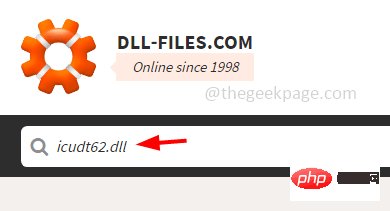
を押します。 ステップ 3: 検索結果で icudt62.dll
をクリックします。 ステップ 4:下にスクロールして、Download
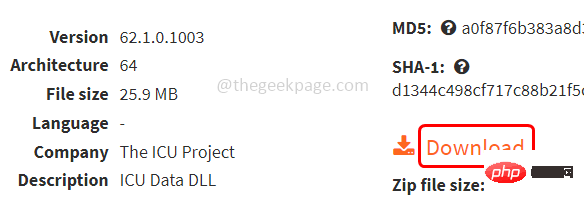
をクリックします。ステップ 5: ダウンロード後、ダウンロードしたファイルを ダブルクリックします。
ステップ 6: ウイルス スキャンが完了し、ファイルにウイルスが含まれていない場合は、Windows E キーを同時に使用してファイル エクスプローラーを開きます
ステップ 7: # に移動します。 ##C: \Windows\System32 およびコピーした icudt62.dll ファイルを 貼り付けますステップ 8: 管理者権限を求められた場合は、「
続行」をクリックします。 ステップ 9: 次に、
システムを再起動し、問題が解決したかどうかを確認します。方法 2: 破損したファイルを修復する
ステップ 1: ウィンドウの検索バーにcmd
と入力します。 ステップ 2: Ctrl キーを押し続けます。 Shift
キーを押してEnter キーステップ 3: [ユーザー アカウント制御] ウィンドウが表示されます。 Yes
をクリックします。 ステップ 4: コマンド プロンプトが 管理者
モードで開きます。ステップ 5: コマンドの下の
をコピーします。それをコマンド プロンプトに 貼り付けて、Enter
sfc/scannow
を押します。 ステップ 6: コマンドの実装が完了するまで待ちます。プロセスが完了したら、システム 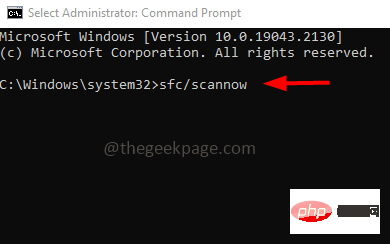 を再起動し、問題が解決したかどうかを確認します。
を再起動し、問題が解決したかどうかを確認します。
ステップ 7: 問題が解決しない場合は、次のコマンドも実行します。 次のコマンドをコピーして コマンド プロンプトに貼り付けて
Enter キーを押しますDism /Online /Cleanup-Image /CheckHealth
Step 8: 実行プロセスが完了するまで待ち、次のコマンドをコピーして 1 つずつ実行します。
Dism /Online /Cleanup-Image /ScanHealth
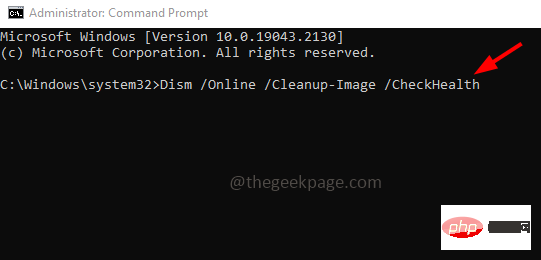
Dism /Online /Cleanup-Image /RestoreHealth
ステップ 9: 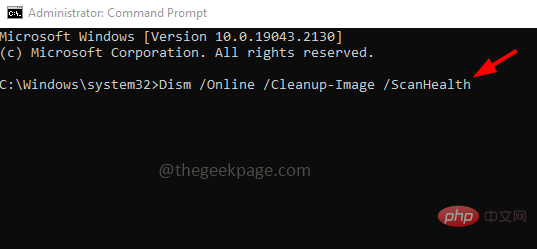
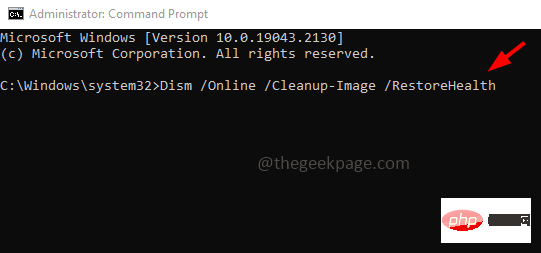 方法 3: Windows 更新プログラムを確認する
方法 3: Windows 更新プログラムを確認する
ステップ 1: Windows I キーを一緒に使用してウィンドウの設定を開きます
ステップ 2: ## をクリックします#Update とセキュリティ
ステップ 3: Windows Update の下の右側にある [Check for Updates] ボタン
をクリックします。
ステップ 4: 更新がある場合、システムは自動的に更新されます。更新がない場合は、クリックして更新をダウンロードしてインストールできます。アップデートが完了したら、問題が解決したかどうかを確認してください。 方法 4: クイック スキャンを実行する
ステップ 1:  Windows I
Windows I
ステップ 3: [
Windows セキュリティ]

Virus & Threat Protection
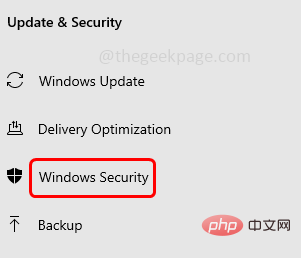
Quick Scan ボタンをクリックします。
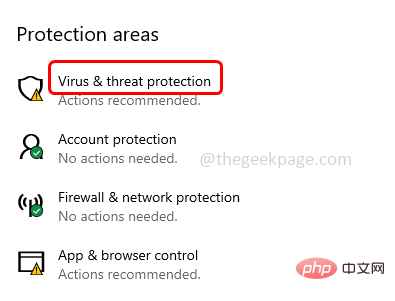
步骤6:这将扫描系统并检查是否有任何病毒或威胁。整个过程完成后,您应该删除所有受病毒影响的文件
步骤7:重新启动系统并检查问题是否已解决。
方法 5: 重新注册 icudt62.dll文件
步骤1:在窗口搜索栏中键入cmd
步骤2:按住 按Ctrl + 转移 键并按回车键
步骤3:将出现用户帐户控制窗口。点击是
步骤4:这将以管理员模式打开命令提示符
步骤5:复制以下命令并将其粘贴到命令提示符下。然后按回车键
REGSVR32 icudt62.dll
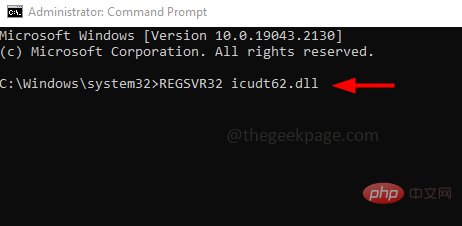
步骤6:执行完成后重新启动系统,然后检查问题是否已解决。
方法6:重新安装有问题的应用程序
步骤 1:使用 Windows + R 打开运行提示
第 2 步:在运行提示符中键入 appwiz.cpl 并按回车键。这将在控制面板中打开程序和功能窗口

步骤3:滚动并查找有问题的应用程序
步骤4:右键单击该特定应用程序,然后单击卸载
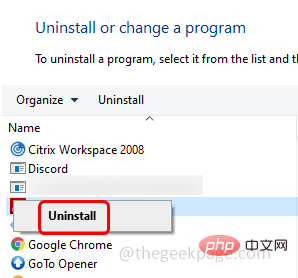
步骤6:卸载应用程序后,重新启动系统
步骤7: 现在转到应用程序的官方网站并重新安装,然后检查问题是否已解决。
方法7:执行系统还原
步骤1:一起使用Windows + R键打开运行提示
第 2 步:在运行提示符中键入 sysdm.cpl 并按回车键。这将打开系统属性
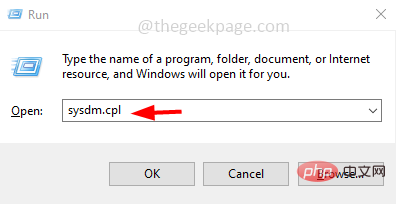
步骤3:转到系统保护选项卡
步骤4:然后单击“系统还原”按钮
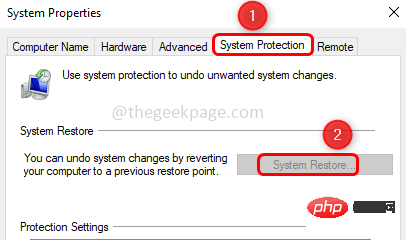
步骤5:选择还原点,然后单击下一步
步骤6:点击完成
步骤7:还原过程完成后,检查问题是否已解决。
方法 8:DirectX 最终用户运行时 Web 安装程序
第 1 步:打开浏览器并转到微软链接
第 2 步:向下滚动并单击下载按钮
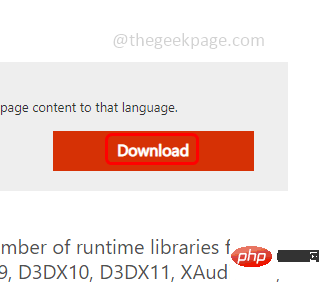
步骤3:等待文件下载,然后双击下载的文件
步骤 4:安装 DirectX 组件,然后重新启动系统。现在检查问题是否已解决。
方法 9:重新安装可视C++可再发行组件包
步骤1:在运行提示符中键入appwiz.cpl并按回车键。这将在控制面板中打开程序和功能窗口

步骤2:找到Visual C ++可再发行组件包并右键单击它,然后单击卸载
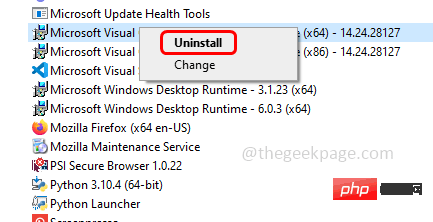
步骤3:打开浏览器并键入Visual C++可再发行组件包,然后在搜索栏中按回车键
步骤 4:转到制造商网站并下载最新版本的 Visual C++ 可再发行组件包

步骤5:单击下载的文件并安装它,然后检查问题是否已解决。
以上がWindows 10/11でicudt62.dll欠落エラーを修正する方法の詳細内容です。詳細については、PHP 中国語 Web サイトの他の関連記事を参照してください。

